Win10专业版 HWIDGen v10.24永久激活工具
爱剪辑电脑版是一款深受国内视频剪辑爱好者所喜爱的便民级视频剪辑软件,也是国内首款免费全能型剪辑工具。爱剪辑以中国用户的使用习惯与功能需求为出发点,能让不具备任何视频剪辑基础的用户轻松上手操作,让每个人都能成为出色的剪辑师。
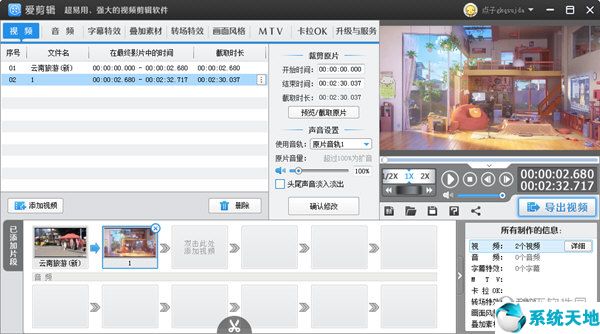
爱剪辑PC版拥有最全的视频与音频格式支持,最逼真的好莱坞文字特效,最多的风格效果,最多的转场特效,最全的卡拉OK效果,最炫的MTV字幕功能,最专业的加相框、加贴图以及去水印功能…如此多“彩”不胜枚举!
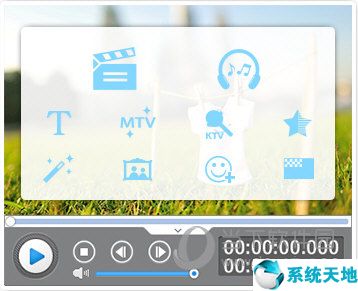
爱剪辑拥有亲民的硬件配置,让一台普通的主流配置电脑,也能享受如丝般顺滑的剪辑运行体验。更令人赞叹的,还有相得益彰的顶级成片画质,我们对每个画面、甚至每个像素都精益求精,令清晰的影像生动呈现。
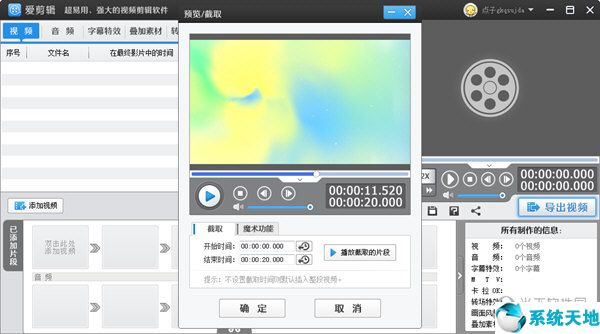
【特色介绍】
【上百种专业风格滤镜效果】
每段故事都需要一个特定的氛围,风格滤镜及调色效果应运而生。多达上百种专业画面风格效果囊括各种动态或静态滤镜特效技术、画面修复、画面调整、画面调色方案,简单点击即可轻松调用,让您的影片引人入胜,充满乐趣!与此同时,我们对每个效果都不懈改进,更自然、更清晰、更逼真、更快速却又不丢失细节是我们一致的高标准,一切都恰到好处、精心打造。
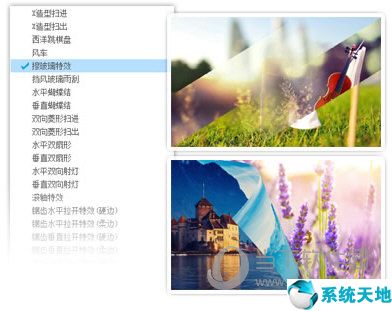
【更出众的卡拉OK字幕特效】
您一定难以置信,做个比K房更好的卡拉OK视频只需要点击几下鼠标!
有时候,您是否突发奇想,大爱某首歌曲,或想将这种愉悦分享给更多人?那卡拉OK功能真是美妙极了!但传统的卡拉OK制作简直让人望而生畏,因此我们对人性化的创新设计一直孜孜以求,大胆摒弃了传统的繁杂制作思路,重视功用性、合理性,让简单几个步骤即可制作一个精美的卡拉OK视频。更令人兴奋的是,我们还为卡拉OK带来了多达16种超酷的文字跟唱特效,几乎全球各种流行的卡拉OK样式您都可以瞬间拥有!

【缤纷的视频相框】
我们经常需要为视频加上各种缤纷相框,以让视频中的对象更加生动迷人,因此我们出色的设计师为大家打造了大量的高品质相框,每个都确保精心设计并符合国人的审美艺术,更提供不同主题、不同风格的齐全分类,让一切人见人爱。
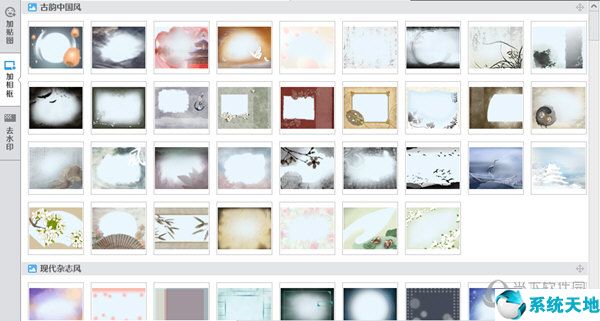
【乐趣横生的叠加贴图功能】
不同于传统的软件,我们创造性地为叠加贴图设计了更多充满乐趣的功能。例如,我们不仅可以为视频中的人物加上一滴卡通的流汗贴图,还能为此选择“摆动”、“转动”、“闪动”等数十种贴图动画效果,瞬间令人捧腹大笑!为生活中更多激动人心的时刻留下更多清晰回忆。
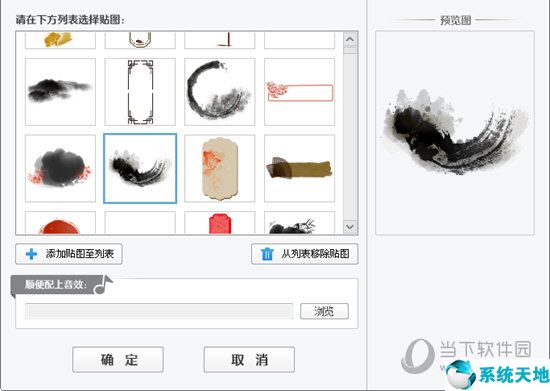
【瞬间给视频去水印】
我们对每一个细节都深思熟虑,去水印功能就是另外一个体现。为了让您更出色、更简单地完成这个功能,我们甚至提供了多种去水印方案,让您根据视频上的具体水印情况轻松实现更高水准的去水印效果。其实,这种想法我们酝酿已久,不懈改进并引入其中,这对于视频剪辑软件实属创新

【更多常见剪辑软件推荐】
【怎么加字幕】
首先将一个视频加入到视频轨道中,然后选择上方的【字幕特效】,选择一个字幕的效果。
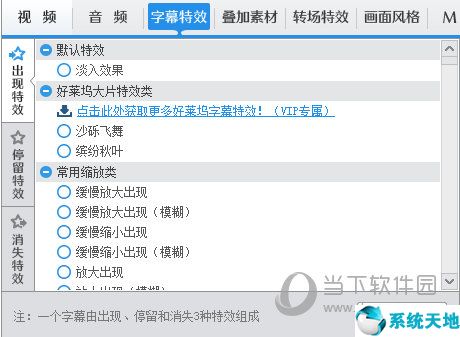
接着在视频窗口中双击,弹出文本输入框,并在里面输入字幕文本。
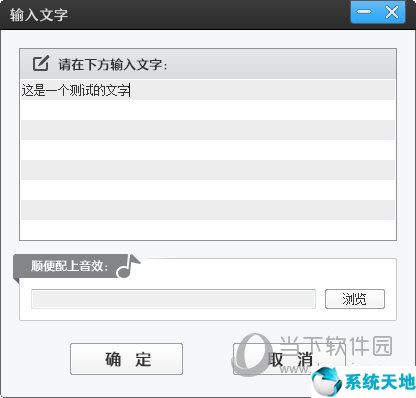
输入好后点击确认,字幕就添加到视频中去了,点击文本框可以移动位置,你也可以在左边的字体设置中修改字体和大小和颜色。

【怎么添加图片】
想要在视频画面中额外添加图片,那你可以选择“叠加素材”面板,选择【添加贴图】,你也可以直接在视频画面中双击。
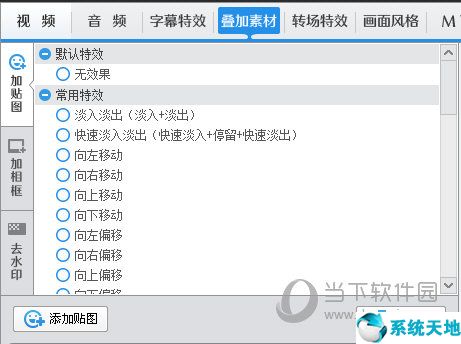
在贴图添加页面,选择添加贴图至列表,然后将你的本地图片添加进素材库中,选择后确定即可。
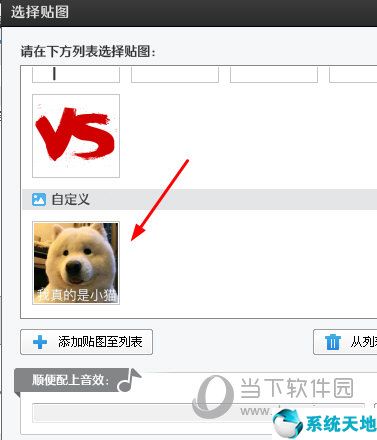
图片添加后,你可以在主界面“叠加素材”面板中央的“贴图设置”处,快速定位贴图摆放的位置。在类似九宫格的定位框中选择一个位置即可。请注意,默认下,摆放位置会离视频画面边缘适当距离,如果您想紧靠边缘,可以按定Shift键的同时,点击九宫格定位框上的相应位置即可。
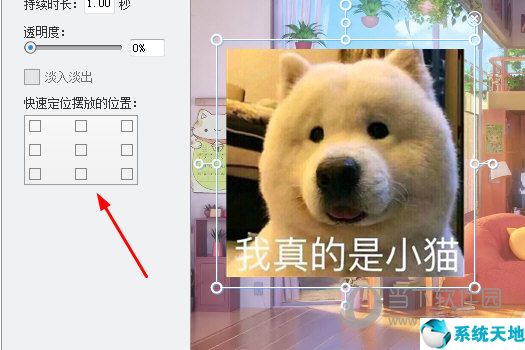
【怎么旋转视频方向】
爱剪辑会自动识别手机、摄像机等拍摄角度信息,自动旋转您导入的视频到正确的画面。如果该视频因缺失拍摄角度信息而无法自动旋转,您也可以在主界面下方的“已添加片段”处,选中该视频片段的缩略图,点击鼠标右键,在弹出的菜单中选择“向左旋转画面”或“向右旋转画面”选项手动快速调整。
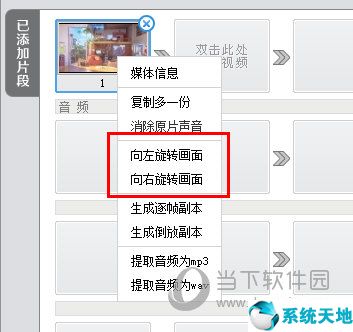
当然了你也可以通过选择上方的【画面风格】,在里面的画面效果中选择【自由旋转】,然后设置旋转角度,修改后视频就会进行旋转了。
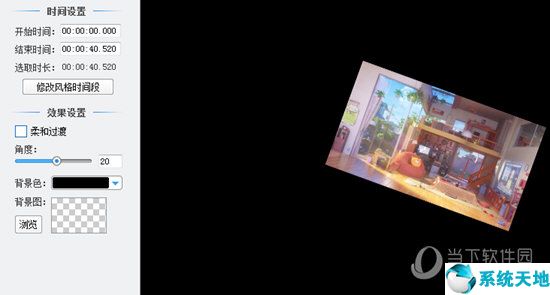
【怎么裁剪视频画面大小】
将视频导入到视频轨道中后,选择上方的【画面风格】,在位置调整中,选择【自由缩放(画面裁剪)】效果。
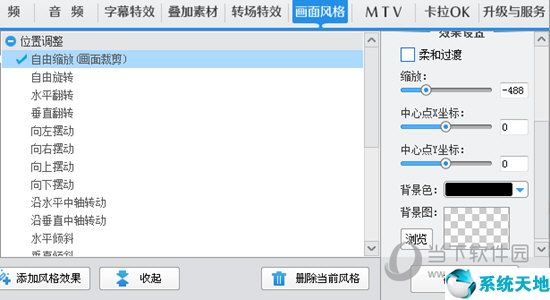
接着在右边的缩放设置中设置画面的大小即可。
如果你是新建一个视频,那么你可以在初期就能直接设置视频尺寸,在新建的“视频尺寸”或“导出尺寸”处即可进行各种竖屏分辨率的设置及选择,比如竖屏的720P或竖屏的1080P视频尺寸。
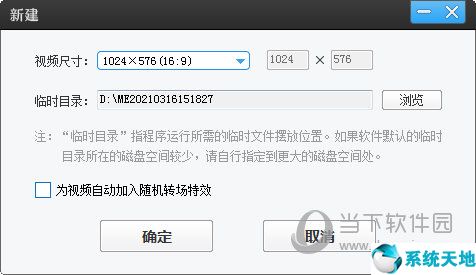
【怎么合并视频】
首先将两个视频导入到素材库中,然后分别将两个视频拖入到下方的视频轨道中,请注意视频的排序,如果可以的话可以在两个视频之间增加的转场特效。
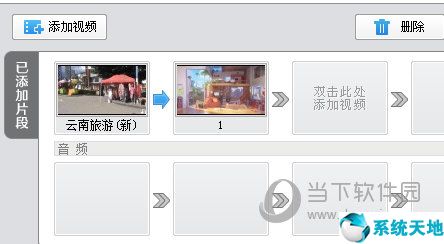
最后选择导出视频即可,爱剪辑会自动将两个视频合并导出,你可以在导出设置中填写视频名称,最后导出就可以将两个视频合并到一起了。
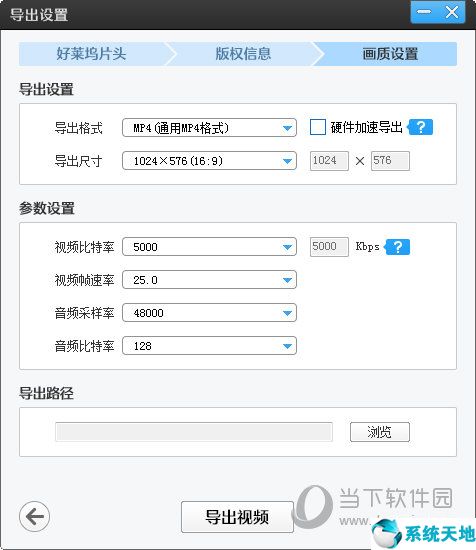
【更多常见问题解答】
一、支持2K、4K视频剪辑吗?
支持2K、4K视频剪辑,还支持H265(HEVC)的视频剪辑!
二、字幕特效中的“出现特效”、“停留特效”、“消失特效”是什么意思?
通常来说,一个真正完整的字幕特效由3部分组成,即:出现时候的特效,静止时候的特效,消失时候的特效。为了让用户制作千变万化的字幕特效,我们允许您自由组合,无限扩展您的个性!从此再也不必崇拜电影上的各种酷炫字幕特效啦!
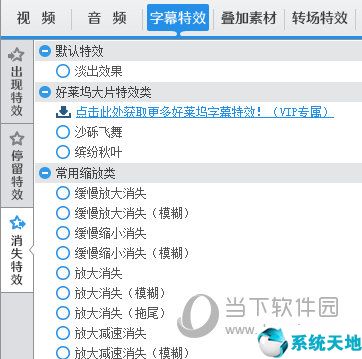
三、如何修改爱剪辑好莱坞片头的“片名”、“制作者”信息?
您导出视频时,在“导出设置”对话框的“好莱坞片头”选项卡即可进行设置。
四、如何去掉爱剪辑的“专属版权信息”?
您导出视频时,在“导出设置”对话框的“版权信息”选项卡即可进行设置。
五、如何去掉爱剪辑“专属版权信息”中的爱剪辑水印?
您导出视频时,在“导出设置”对话框的“版权信息”选项卡中,将“仅显示我的版权信息(无爱剪辑字样)”处打勾,即可在“专属版权信息”中去掉爱剪辑字样的水印。
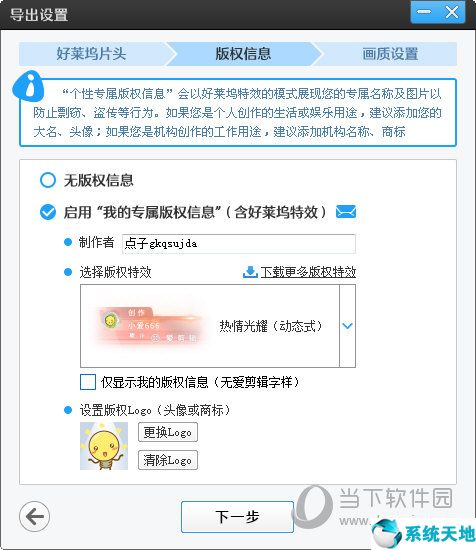
【更新说明】
1. 全新2021版首次自带颇具代表性的各类精心挑选的专业字库!我们与方正字库强强联合,让您的创作从此更便捷,创作内容更专业、个性!
2. 全新2021版首次新增硬件加速编码功能!支持Nvidia、AMD、Intel等主流硬件加速编码方案,渲染成片的速度提升将令人难以置信!
3. 全新2021版首次新增导出2K、4K超高清分辨率的视频,并支持H265/HEVC全新一代超高清编码!让您的MP4格式体积更小但画质更清晰!
4. 全新2021版首次新增前卫的10 bit视频编码格式,让您的视频拥有震撼的画面色彩及细腻若真的顶级画质!
5. 全新2021版首次新增48fps、50fps、60fps等更高帧速率的导出支持,让您的视频画面从此更加流畅,绝不错过任何精彩瞬间!
6. 全新2021版首次新增自动识别手机、摄像机等拍摄角度信息的功能,从此爱剪辑将自动旋转您导入的视频到正确的画面。
7. 全新2021版首次新增自定义手动快速旋转视频画面的功能,该功能集成在视频面板的相应视频缩略图的右键菜单中,操作更快速直接。
8. 全新2021版爱剪辑兼容性再上新高度,解决了少数高端电脑在渲染导出MP4格式视频时发生崩溃或卡住的问题。
9. 全新2021版改进了视频加速播放时,声音存在杂音的问题,您的加速声音将变得更自然专业。
10. 其他重大bugs的修正。

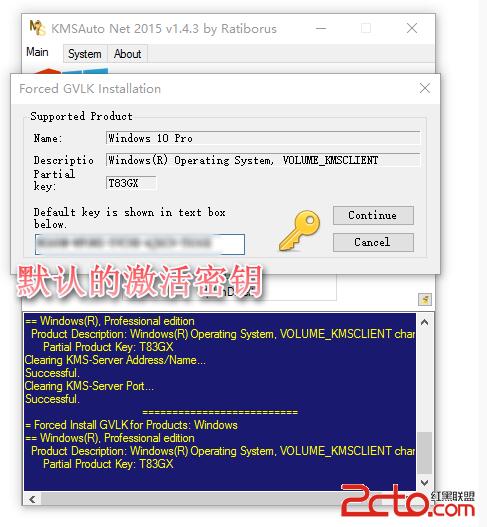
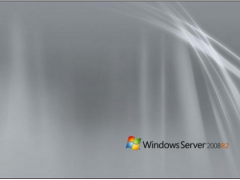
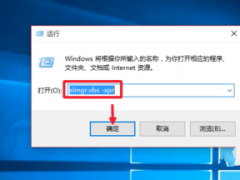

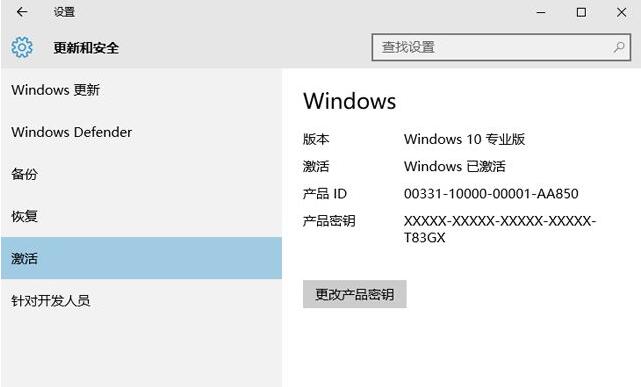

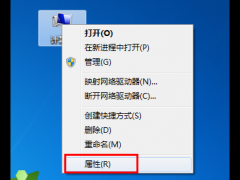
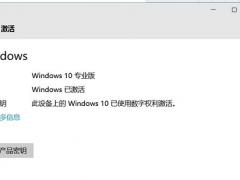
 苏公网安备32032202000432
苏公网安备32032202000432